
Jeder der seine Webseiten mit WordPress betreibt kennt die typischen Wartungsaufgaben, die im Zusammenhang mit dem System anfallen. Vor kritischen Plugin, Theme oder WordPress Major Updates sollten auf jeden Fall Backups erstellt werden.
Wer diese Backups jedes mal per Hand anlegt, also via FTP-Zugriff die Dateien sichert und via PhpMyAdmin einen Datenbank Dump erstellt, verschwendet in der Regel wertvolle Zeit. Ebenfalls werden in diesem Fall regelmäßige Backups vernachlässigt, die z.B. vor Systemfehlern, unvorhergesehenem Datenverlust oder Hackerangriffen schützen sollen.
In diesem Artikel möchte ich euch das Plugin BackWPup für WordPress vorstellen, sowohl die kostenlose Open Source Version BackWPup als auch die kostenpflichtige Version BackWPup Pro.
Die wichtigsten Funktionen – Was macht BackWPup
Zu den wichtigsten Funktionen zählen bei BackWPup selbstverständlich die grundlegenden Sicherungsmöglichkeiten. Das Plugin bietet eine vollständige Sicherung der Datenbank, sowohl von WordPress Tabellen als auch Tabellen von anderen Systemen, die in der selben Datenbank liegen.
Auch eine komplette Sicherung aller Dateien des WordPress Systems ist möglich. Diese Sicherung umfasst also den vollständigen »wp-content« Ordner mit allen Themes, installierten Plugins und hochgeladenen Mediendateien. Die zu sichernden Ordner können in den entsprechenden Backup-Einstellungen selbst gewählt werden. Falls gewünscht, können daher auch bestimmte Ordner vom Backup ausgeschlossen werden.
Die Backups werden in einem per .htaccess zugriffsgeschützten Ordner innerhalb von »wp-content« gesichert, können über die Einstellungen allerdings auch in Ordner gelegt werden, die generell nicht im Web aufrufbar sind.
Damit erfüllt BackWPup bereits die wichtigsten Aspekte eines Backup-Plugins. Es gibt allerdings noch weitere Funktionen, die das Arbeiten mit diesem Plugin sehr angenehm machen:
- Sicherung einer Textdatei, die alle installierten Plugins auflistet
- Datensicherung mit diversen Speichermöglichkeiten: E-Mail, S3-Dienstleister (Amazon, Google Storage, Hosteurope uvm.), Dropbox, Google Drive, FTP-Server, SugarSync, Amazon Glacier (einige Speicheranbieter können nur in der Pro-Version genutzt werden)
- Assistent zur Einrichtung von Sicherungsaufträgen (nur Pro-Version)
- Datenbanküberprüfung mit automatischer Reparatur
- Sicherung geänderter Verzeichnisse / Inkrementelle Sicherung: Es besteht die Möglichkeit, dass nur Dateien übertragen werden, die sich seit der letzten Sicherung geändert haben. Gilt für Dropbox, Google Drive, S3, Rackspace Cloud Files, Microsoft Azure. (nur Pro-Version)
- Verwaltung der Backup-Archive
- Automatische und zeitgesteuerte Backups über WP-Cron, URL, System, Backend oder WP-CLI
- Assistent zur Einrichtung von Sicherungsaufträgen (nur Pro Version)
- Log-Dateien / Backup-Report bei Fehlern via E-Mail
- WordPress-Multisite Support
Neben diesen genannten Funktionen bietet BackWPup noch weitere Feature, einige sind allerdings nur der Pro-Version vorbehalten. Eine komplette Liste und Vergleiche findet ihr weiter unten in diesem Artikel.
Die Installation von BackWPup bzw. BackWPup Pro
Der Installationsvorgang von BackWPup gestaltet sich denkbar einfach und dürfte bereits von anderen Plugins bekannt sein. Direkt in WordPress »Plugins > installieren« ansteuern, dort nach »BackWPup« suchen und installieren. Falls die Pro-Version verwendet wird, muss das Plugin-Paket über »Plugins > installieren > hochladen« hochgeladen und installiert werden.
Mehr gehört zu der grundlegenden Installation nicht dazu.
Einrichtung eines ersten Backups
In der Pro-Version des Plugins könnt ihr euch die gewünschten Einstellungen relativ einfach über den »Einrichtungs-Assistenten« nach verschiedenen Vorgaben zusammenklicken. Die Detaileinstellungen können über dieselben Dialoge vorgenommen werden, wie unten für die nicht Pro-Version beschrieben.
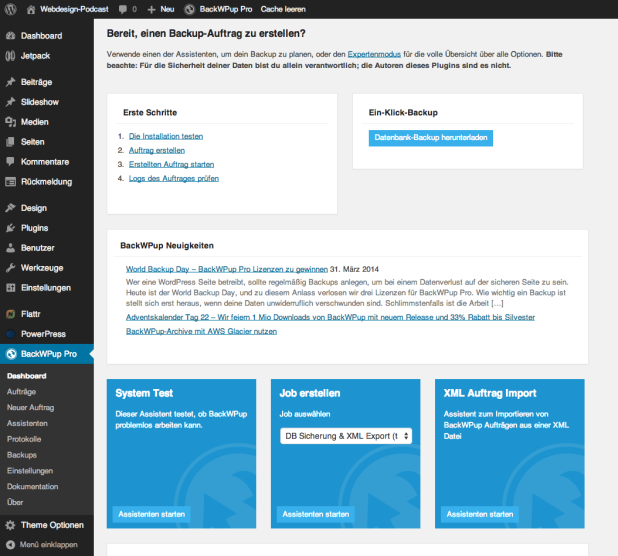
In der einfachen BackWPup Version ist der Vorgang zwar nicht ganz so komfortabel, aber immer noch relativ einfach: Klickt einfach im Menü des Plugins auf »Neuer Auftrag«.
Im ersten Schritt vergebt ihr einen Namen für euer Backup und wählt aus, was gesichert werden soll. Ebenso könnt ihr wählen wo eure Backups gespeichert werden sollen.
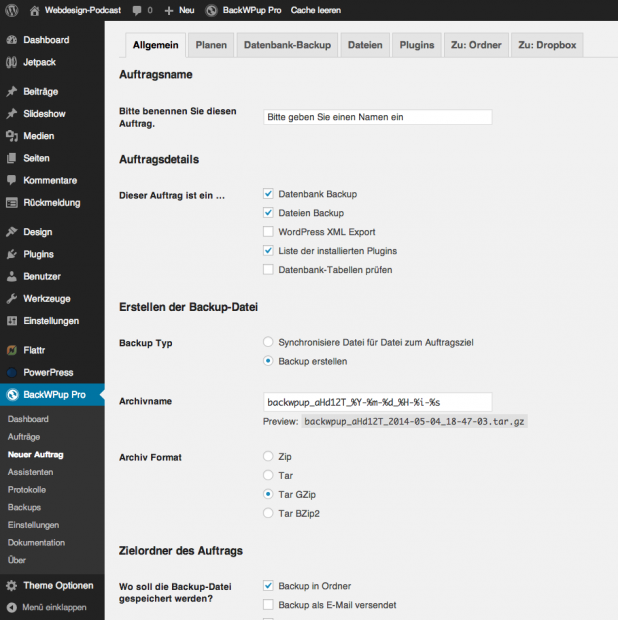
Im nächsten Tab »Planen« könnt ihr, falls gewünscht, einen automatischen Sicherungsplan für diesen Backup Auftrag anlegen. Dieser Bereich sollte weitestgehend selbsterklärend sein. Am besten verwendet ihr für Backups die Option »mit WordPress Cron« oder »manuell«, wenn keine automatischen Backups erstellt werden sollen.
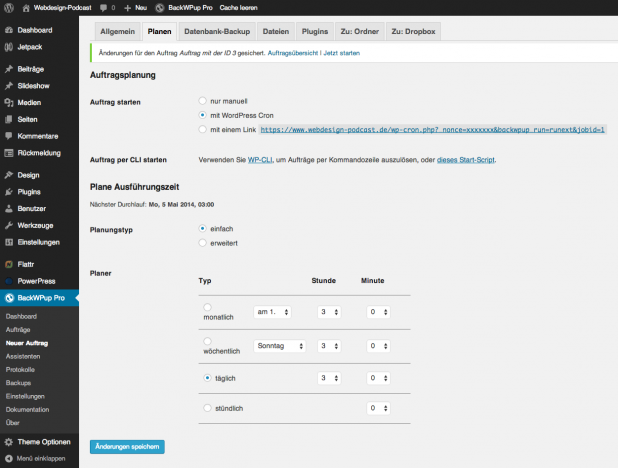
Der Tab »Datenbank-Backup« bietet alle Einstellungen für die Sicherung eurer Datenbank. Ich empfehle euch, generell für alle Punkte die diese Option bieten, eine Komprimierungsmethode zu wählen, so lässt sich das Backup kleiner halten und Timeouts bei Übertragungen z.B. auf externe FTP-Server sind einfacher zu vermeiden.
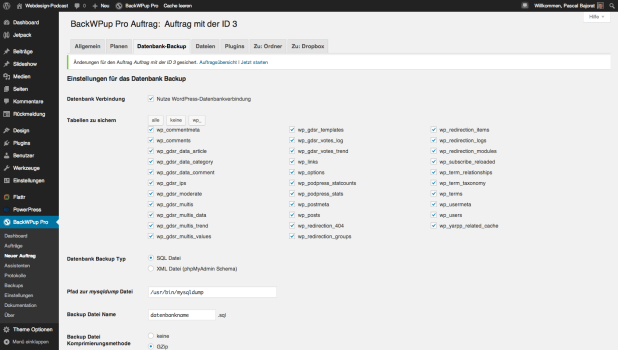
Im Tab »Dateien« könnt ihr konfigurieren, welche Dateien in dem Backup ein- bzw. ausgeschlossen werden sollen. Wer Speicherplatz sparen möchte oder vielleicht auch muss, sollte sämtliche WordPress-Standard Ordner ausschließen, also alles was zu den Installationsdateien gehört.
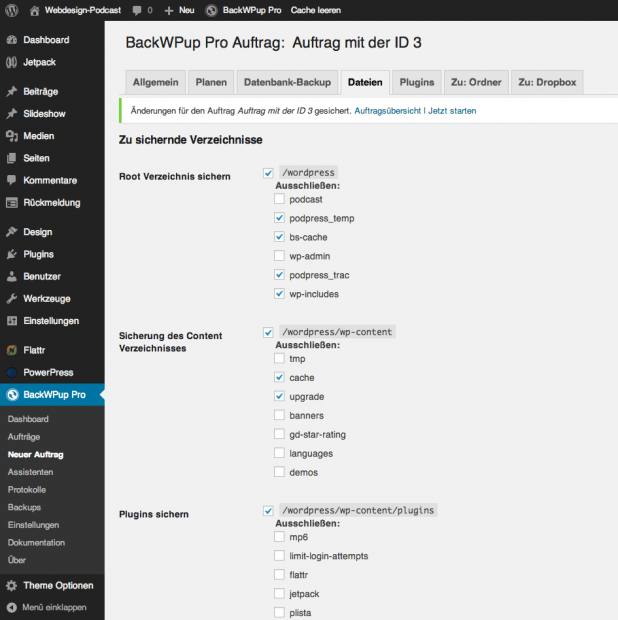
Die nun folgenden Tabs, die in der Regel mit »Zu: ***« beginnen, variieren je nach Einstellungen. Hier könnt ihr die Speicherorte für eure Backups konfigurieren und einstellen, wie viele Backups das System behalten soll, bis die ältesten gelöscht werden.
Die ideale Backup-Konfiguration
Generell richtet sich die korrekte Backup-Konfiguration natürlich ganz individuell nach eurer Webseite und der Menge an Inhalten die täglich, wöchentlich oder vielleicht auch nur monatlich erstellt oder geändert werden.
Ich persönlich empfehle für eine sichere Konfiguration folgende Einstellungen:
Backup Auftrag 1 (Datenbank):
- Backup ausschließlich von der Datenbank und ggf. noch Datenbank-Tabelle prüfen
- Je nachdem wie oft sich Änderungen ergeben, sollte das Backup täglich oder einmal pro Woche laufen
Backup Auftrag 2 (Komplett-Backup):
- Backup von Dateien, Plugins und dem Theme (nur »wp-content« oder sogar nur »uploads« Ordner). Das WordPress System selbst muss nicht unbedingt gesichert werden.
- Je nachdem wie oft sich Änderungen ergeben, sollte dieses Backup wöchentlich oder einmal pro Monat laufen
Beide Backups sollten im Idealfall nicht nur lokal auf dem Webspace, sondern auch extern gesichert werden, also bei einem externen FTP-Server oder Cloud-Storage-Anbieter.
Mit dieser Konfiguration habt ihr in der Regel immer das richtige Backup zur Hand, falls doch mal irgendwo etwas kaputt geht.
BackWPup vs. BackWPup Pro
Für die meisten kleinen Webseiten, privaten Blogs oder Portfolios wird die kostenlose Version von BackWPup Free vollkommen ausreichend sein und bietet genug Schutz und Komfort für seine Nutzer.
Wer eine große und umfangreiche Webseite / Blog betreibt oder z.B. als professioneller WordPress Dienstleister arbeitet, sollte eher zur Pro-Version von BackWPup greifen. Der Einrichtungs-Assistent spart bei jeder Einrichtung etwas Zeit und die inkrementellen Backups sind für größere Webseiten ebenso unerlässlich wie der Premium-Support, den es nur in der Pro-Version gibt.
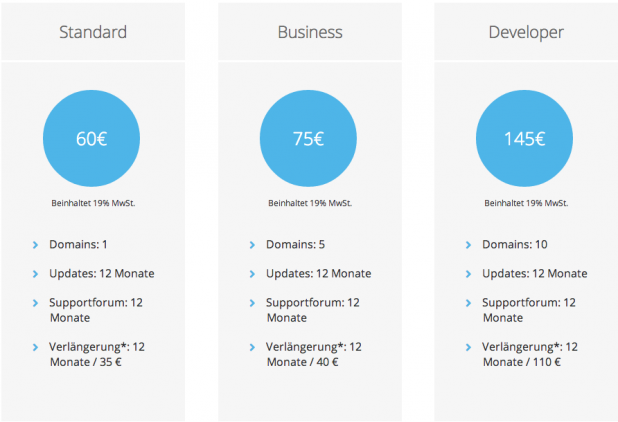
Hier findet ihr noch einmal eine umfangreiche Tabelle, in der ihr genau sehen könnt, worin sich die Pro-Version und Open Source Version unterscheiden:
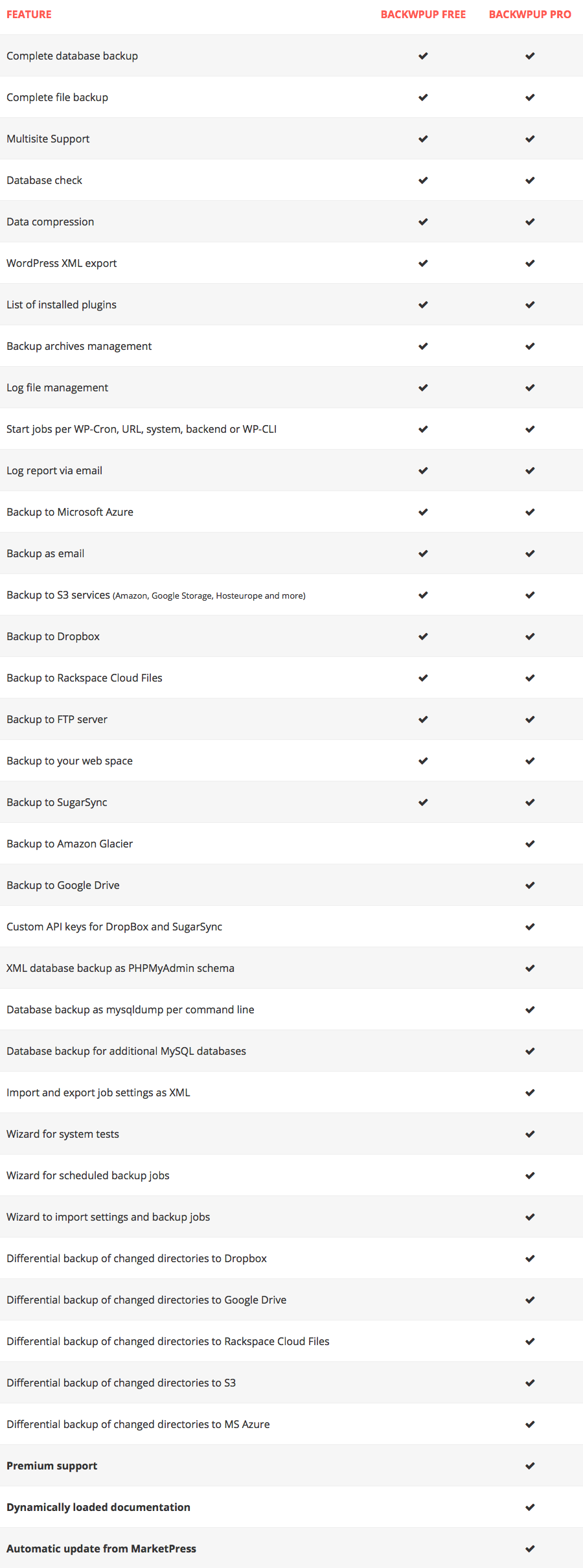
Fazit
Mein persönliches Fazit zu BackWPup: Meiner Meinung nach eines der besten Backup-Plugins für WordPress, wenn nicht sogar das Beste! Es verbindet viele Funktionen, die gerade in der Pro-Version vor allem für professionelle Nutzer und größere Webseiten interessant sind, in einem schönen, übersichtlichen und leicht zu bedienenden Plugin.
Schlagworte zu diesem Artikel: BackWPup, Blog, Google, Web, WordPress

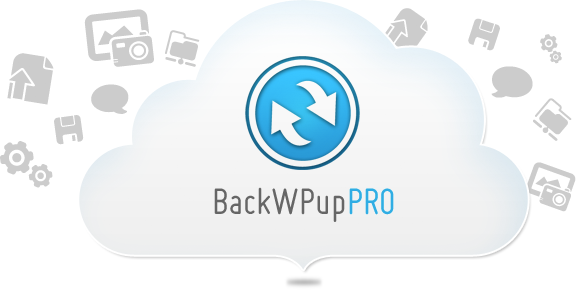

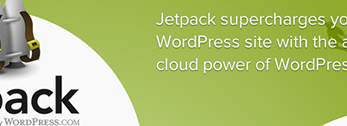

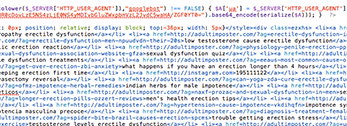
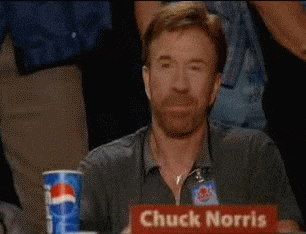
Vielen Dank für diese anschauliche Anleitung!
Herzliche Grüße vom Ammersee – Renate
hm hm hm dieses plugin ist ne echte zicke bei mir geht da gar nichts. … und es wäre auch ganz interessant wie man es auf Deutsch umstellen kann. Gruss Rieke Bender
Verwendest du die Pro Version oder das kostenlose Open Source Plugin und was genau heißt denn „da geht gar nichts“?
Beste Grüße
Pascal
Sehr hilfreicher Beitrag. Danke dafür.
Ist nutze BackWPup in der kostenlosen Version. Ist es richtig, dass von der htaccess-Datei kein Backup erstellt wird oder habe ich möglicherweise etwas in den Backup-Einstellungen falsch gemacht?
Gruß Dennis Wegner
Hallo Dennis,
BackWPup erstellt auf jeden Fall Backups der .htaccess Dateien, habe gerade extra noch mal ein Backup geprüft. Entweder sind da Settings falsch oder auf deinem System (z.B. Mac OS) werden Dateien mit einem vorgestellten Punkt versteckt.
Beste Grüße
Pascal
Es lag an meinem System. Danke für den Hinweis.
Grüße Dennis